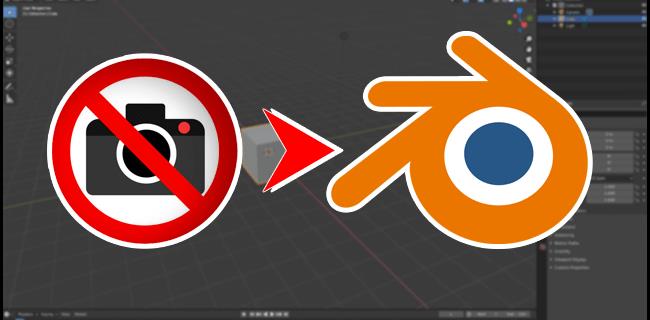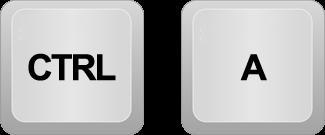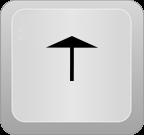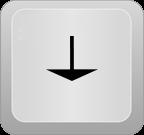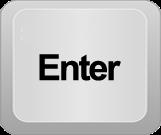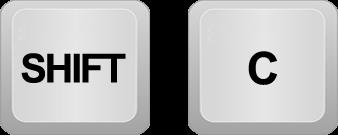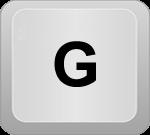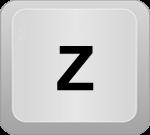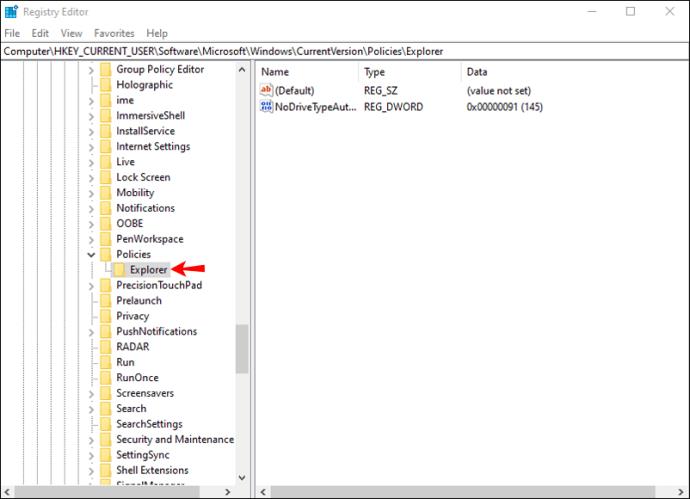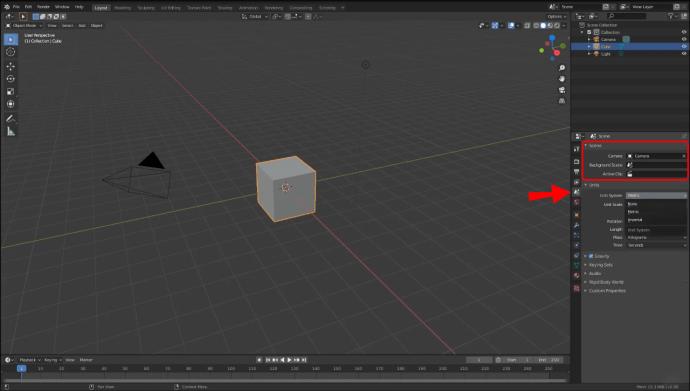ब्लेंडर एक मुफ्त ग्राफिक्स टूल है जो उपयोगकर्ताओं को दृश्य प्रभाव, 3डी प्रिंटेड मॉडल और एनिमेटेड फिल्में बनाने की अनुमति देता है। हालांकि यह पेशेवर और शौकिया क्रिएटिव दोनों को पूरा करता है, कुछ उपयोगकर्ता कभी-कभी "दृश्य में कोई कैमरा नहीं मिला" त्रुटि का सामना करते हैं। समस्या आपको अपना प्रोजेक्ट पूरा करने से रोकती है क्योंकि प्रोग्राम किसी दृश्य को सफलतापूर्वक प्रस्तुत नहीं कर सकता है। सौभाग्य से, समस्या को हल करने और एक सुंदर एनीमेशन बनाने के कई तरीके हैं।
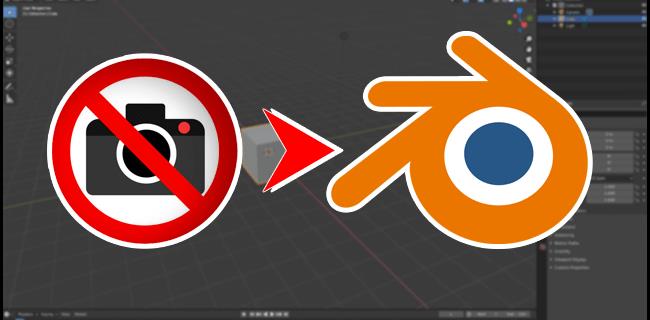
और अधिक सीखने के लिए पढ़ना जारी रखें।
सीन ब्लेंडर में कोई कैमरा नहीं मिला
यदि सॉफ़्टवेयर आपके द्वारा खोले गए दृश्य में कैमरे का पता नहीं लगा सकता है, तो दो संभावित समाधान हैं। आप एक कैमरा जोड़ सकते हैं और सॉफ्टवेयर को इसका पता लगाने में सक्षम कर सकते हैं। या, आप "गुण" पैनल में कैमरा सेटिंग्स को ट्वीक कर सकते हैं।
ब्लेंडर में कैमरा जोड़ना
ब्लेंडर में किसी भी दृश्य का कैमरा सबसे महत्वपूर्ण तत्व है। यह सॉफ्टवेयर को दृश्य का विश्लेषण और प्रस्तुत करने में सक्षम बनाता है, जिससे उपयोगकर्ता बिना किसी कठिनाई के एनिमेशन और दृश्य प्रभाव निर्यात कर सकते हैं। ब्लेंडर उन सभी वस्तुओं पर विचार करता है जिन्हें कैमरा दृश्य तत्वों के रूप में इंगित करता है, इसलिए वे तैयार परियोजनाओं में दिखाई देंगे। किसी सीन में कैमरा जोड़ने के लिए नीचे दिए गए चरणों का पालन करें:
- "जोड़ें" मेनू लाने के लिए "Ctrl + A" दबाए रखें।
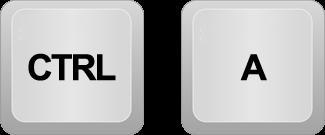
- कर्सर को "कैमरा" विकल्प पर रखें और इसे चुनने के लिए बायाँ-क्लिक करें। वैकल्पिक रूप से, अपने पीसी के ऊपर
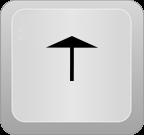
और
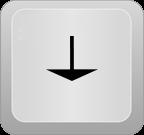
नीचे तीर कुंजियों का उपयोग करके "कैमरा" चुनें।
- "दर्ज करें" पर क्लिक करें।
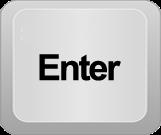
3D कर्सर के पास एक कैमरा ऑब्जेक्ट दिखाई देगा। कैमरा दृश्य को सक्रिय करने के लिए अपने नंबर पैड पर "0" दबाएं।
3D कर्सर यह निर्धारित करता है कि प्रोग्राम नई वस्तुओं को कहाँ रखता है। कर्सर का स्थान बदलने के लिए, "Shift + C" पर टैप करें।
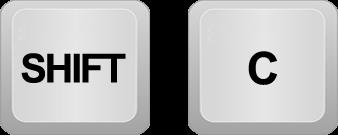
यदि आप कैमरे की स्थिति से असंतुष्ट हैं, तो आप विभिन्न प्लेसमेंट के साथ तब तक प्रयोग कर सकते हैं जब तक आप सभी वस्तुओं को देखने में नहीं लाते।
ब्लेंडर में कैमरे को घुमाने के दो तरीके हैं। पहले को अनुवाद कहा जाता है और कैमरे को पैन करने के समान ही काम करता है। दूसरा उपयोगकर्ताओं को कैमरे को दक्षिणावर्त, वामावर्त, नीचे और ऊपर की ओर झुकाने देता है।
निम्नलिखित कदम आपको एक जोड़े गए कैमरे का अनुवाद करने में मदद करेंगे:
- कैमरा चुनें।
- "जी" टैप करें और कैमरे को पैन करने के लिए कर्सर को ले जाएं।
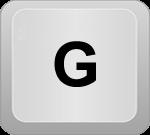
ब्लेंडर में कैमरा घुमाने के लिए:
- कैमरा चुनें और "आर" दबाए रखें।

- कैमरे के दृश्य को झुकाने के लिए कर्सर को दक्षिणावर्त या वामावर्त में बदलें।
- कैमरे को घुमाने के लिए "Z" पकड़ें और इसे बाएँ या दाएँ घुमाएँ।
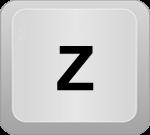
कैमरे का दृश्य खुला होने पर कैमरे को स्थानांतरित करना सबसे अच्छा है। यह सुनिश्चित करने के लिए कि कैमरा और दृष्टिकोण दृश्य मेल खाते हैं,
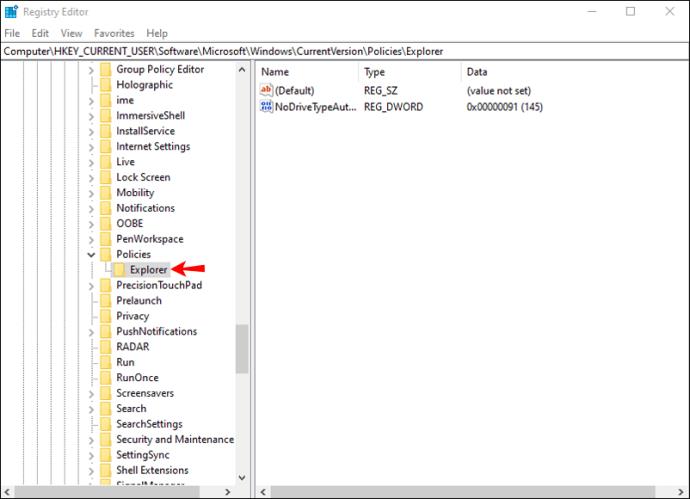
अपने नंबर पैड पर "Ctrl + Alt + 0" दबाएं।
यदि आपने कैमरा सेटिंग्स की जाँच की है, तो आपने देखा होगा कि आपके दृश्य में पहले से ही एक कैमरा है। लेकिन यदि त्रुटि बनी रहती है, तो हो सकता है कि आपने दृश्य संपादित करते समय गलती से इसे बंद कर दिया हो। सौभाग्य से, कैमरे को सक्रिय करना अपेक्षाकृत सरल है। ऐसा करने के लिए:
- स्क्रीन के दाहिने हिस्से में "आउटलाइनर" अनुभाग पर नेविगेट करें।

- इसे सक्रिय करने के लिए छोटा कैमरा आइकन चुनें।

- दृश्यता टॉगल करें।

दृश्य प्रस्तुत करते समय ब्लेंडर अब कैमरे का पता लगाने में सक्षम होना चाहिए।
जब उपरोक्त तरीकों से कोई परिणाम नहीं मिलता है, तो जांचें कि आपने कई दृश्यों वाली फ़ाइल खोली है या नहीं। यदि ऐसा है, तो सभी दृश्यों में कैमरा नहीं हो सकता है, जो आपको अपनी परियोजनाओं को संपादित करने से रोकता है। प्रत्येक दृश्य के माध्यम से जाओ और प्रतिपादन सक्षम करने के लिए एक कैमरा जोड़ें। प्रत्येक कैमरे की स्थिति बदलना याद रखें ताकि तैयार उत्पाद में सभी वस्तुएँ दिखाई दें। साथ ही, सुनिश्चित करें कि आपने "आउटलाइनर" अनुभाग पर जाकर सभी कैमरों को सक्रिय कर दिया है।
कैमरा सेटिंग्स को ट्वीक करें
ब्लेंडर में कई कैमरा नियंत्रण होते हैं, जो उपयोगकर्ताओं के लिए भ्रमित करने वाले हो सकते हैं। दृश्य कैमरे को प्रभावित करने वाला एक अन्य खंड "गुण" पैनल है। जब आप "गुण" पर जाते हैं और कैमरा सेटिंग समायोजित करते हैं, तो "कोई कैमरा नहीं" त्रुटि गायब हो जानी चाहिए। ऐसा करने के चरण यहां दिए गए हैं:
- "गुण" पैनल खोलें और "दृश्य" टैब चुनें। टैब में तीन फ़ील्ड होने चाहिए।
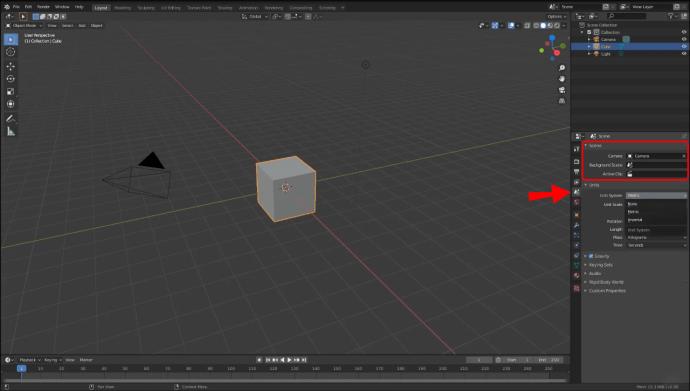
- "कैमरा" फ़ील्ड की जाँच करें। यदि यह खाली है, तो ड्रॉप-डाउन मेनू खोलने और कैमरा जोड़ने के लिए इसे दबाएं।
जब तक आप "गुण" पैनल के माध्यम से एक कैमरा का चयन नहीं करते हैं, तब तक प्रोग्राम आपके द्वारा दृश्य में बनाए गए कैमरे का पता नहीं लगा सकता है।
यदि आप एक फ़ाइल के साथ काम कर रहे हैं जिसमें कई दृश्य हैं, तो ब्लेंडर को अपने एनीमेशन को प्रस्तुत करने के लिए सक्षम करने के लिए प्रत्येक के लिए "गुण" पैनल समायोजित करें।
सफलता प्रदान करने के लिए प्रत्येक दृश्य में कैमरे जोड़ें
ब्लेंडर एक शक्तिशाली ग्राफिक्स टूल है, लेकिन इसकी विशेषताएं हमेशा उपयोगकर्ता के अनुकूल नहीं होती हैं। यदि आपको "कोई कैमरा नहीं मिला" त्रुटि का सामना करना पड़ा है, तो आप अपने दृश्य में कैमरा जोड़कर या "गुण" पैनल के माध्यम से सेटिंग्स को संशोधित करके इसे जल्दी से हल कर सकते हैं। याद रखें कि कई दृश्यों के साथ काम करते समय, आपको अपने एनीमेशन को सफलतापूर्वक प्रस्तुत करने के लिए प्रत्येक में एक नया कैमरा बनाना चाहिए।
क्या आपने पहले ब्लेंडर में इस समस्या का सामना किया है? उपरोक्त में से किन तरीकों से आपको इसे ठीक करने में मदद मिली? नीचे टिप्पणी अनुभाग में हमें बताएं।